Se hai mai acceso il tuo dispositivo, potresti aver notato che Windows 11 ti accoglie con un delicato suono di avvio. Sebbene melodioso, molti utenti preferiscono un avvio più silenzioso, soprattutto in ambienti professionali e tranquilli. Se stai cercando di disattivare il suono di avvio su Windows 11, sei nel posto giusto. Esploriamo vari metodi efficaci per svolgere questa attività senza sforzo.
1. Disattivare il suono di avvio tramite le impostazioni di Windows
Il modo più semplice per disattivare il suono di avvio è tramite l’app Impostazioni di Windows. Segui questi passaggi per disattivarlo:
- Impostazioni di accesso: iniziare facendo clic sul pulsante Start di Windows, quindi selezionare Impostazioni .
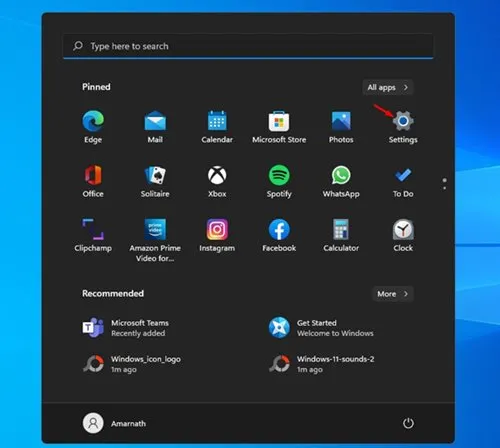
- Passare a Personalizzazione: nel menu Impostazioni, fare clic sull’opzione Personalizzazione .
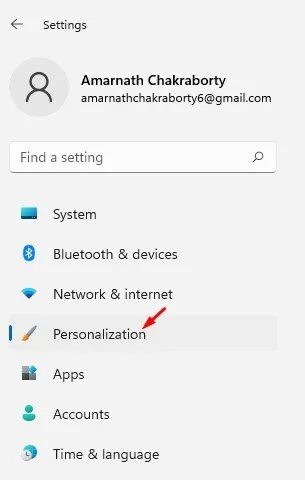
- Seleziona Temi: ora, nel riquadro di destra, scegli Temi .
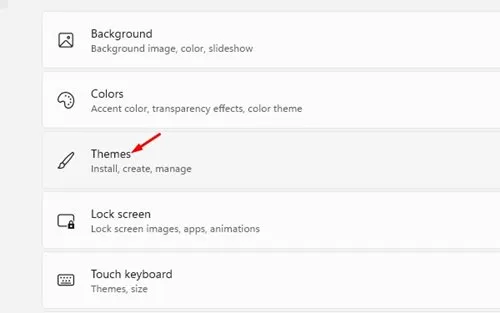
- Accedi alle impostazioni audio: fai clic su Suoni per aprire le impostazioni audio.
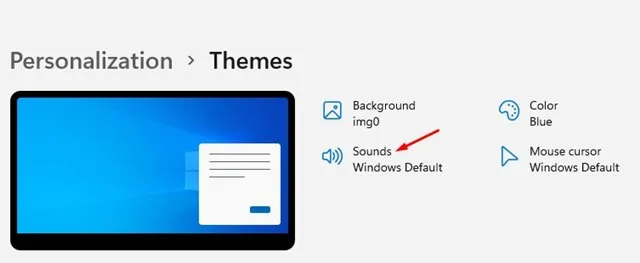
- Disattiva l’audio: deseleziona l’opzione Riproduci suono di avvio di Windows e fai clic sul pulsante Applica per salvare le modifiche.
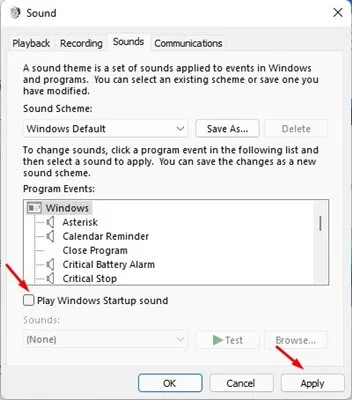
Questo semplice passaggio ti assicurerà di avviare il tuo dispositivo in tutta tranquillità. Perfetto per coloro che non amano le distrazioni durante le riunioni o mentre si concentrano!
2. Disabilitare il suono di avvio utilizzando l’editor dei criteri di gruppo
Se utilizzi Windows 11 Pro o versione successiva, puoi utilizzare l’Editor Criteri di gruppo per ottenere questo risultato. Ecco la procedura dettagliata:
- Aprire la finestra di dialogo Esegui: premere il tasto Windows + R per aprire la finestra di dialogo Esegui, quindi digitare ‘gpedit.msc’ e premere Invio.
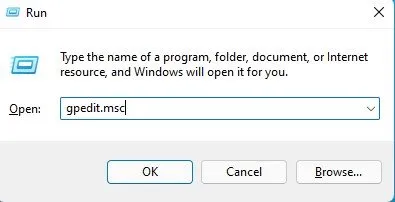
- Passare al percorso corretto: nell’Editor Criteri di gruppo, andare a:
Computer Configuration\Administrative Templates\System\Logon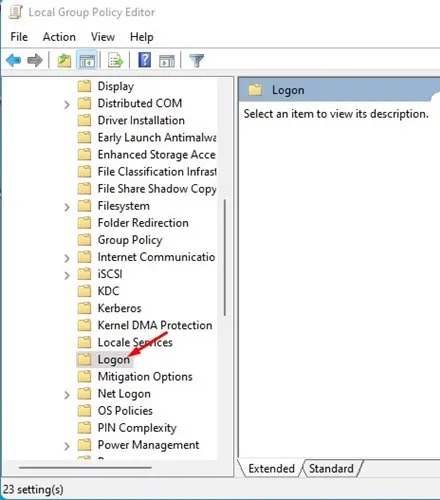
- Modifica i criteri relativi al suono di avvio: trova l’opzione Disattiva suono di avvio di Windows nel riquadro di destra e fai doppio clic su di essa.
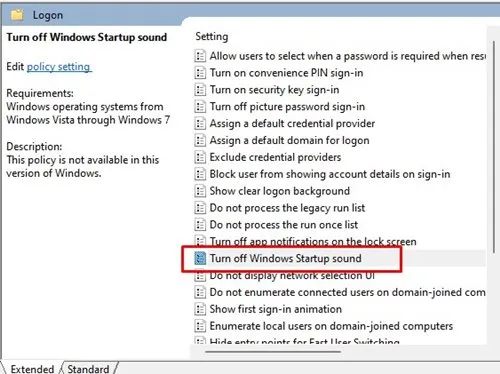
- Abilita l’impostazione: seleziona Abilitato nel pop-up e fai clic su OK per applicare le modifiche.
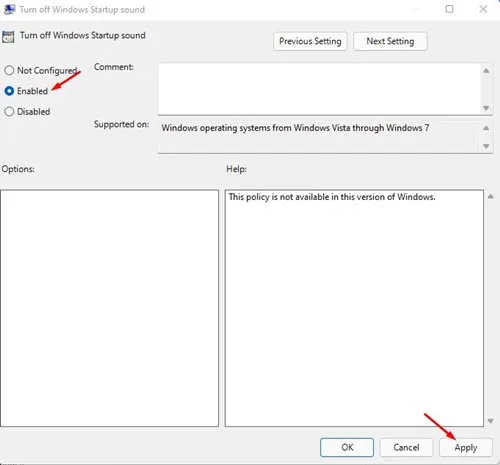
Utilizzando l’Editor Criteri di gruppo non solo si disattiva il suono di avvio, ma è anche possibile gestire in modo efficiente altre impostazioni di avvio.
3. Disattivare il suono di avvio tramite l’editor del registro
Per gli utenti avanzati, l’Editor del Registro di sistema offre un modo più granulare per disattivare il suono di avvio. Ecco come fare:
- Avvia la finestra di dialogo ESEGUI: premi nuovamente il tasto Windows + R , digita regedit e premi Invio.
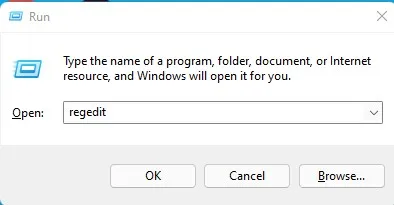
- Trova il percorso corretto del registro: vai a:
HKEY_LOCAL_MACHINE\SOFTWARE\Microsoft\Windows\CurrentVersion\Authentication\LogonUI\BootAnimation - Modifica le impostazioni del suono di avvio: nel riquadro di destra, fai doppio clic su DisableStartupSound .
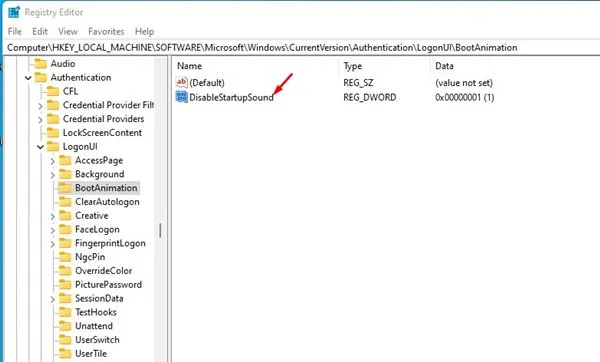
- Imposta il valore: modifica i dati del valore su 0 e fai clic su OK .
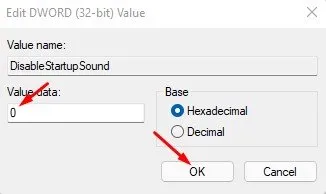
Nota: se si utilizza Windows 11 Home Edition, questo metodo di disattivazione del suono di avvio tramite il Registro di sistema potrebbe non essere applicabile.
Per gestire i suoni di avvio utilizzando un’altra opzione: accedere nuovamente all’Editor del Registro di sistema e passare a:
HKEY_LOCAL_MACHINE\SOFTWARE\Microsoft\Windows\CurrentVersion\Policies\System
- Modifica il valore: trova DisableStartupSound e imposta i suoi dati valore su 1. Premi Invio per confermare e salvare le modifiche.
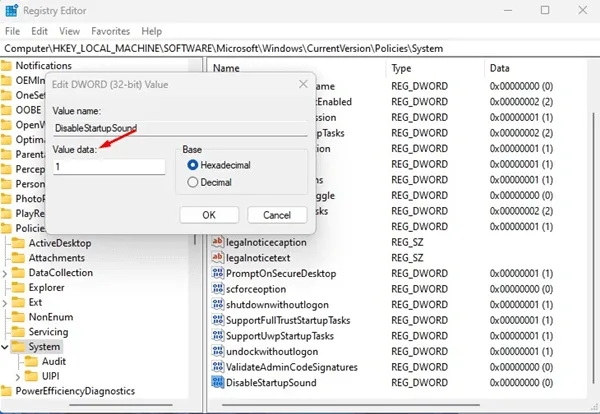
- Riattiva se desiderato: se desideri ripristinare il suono di avvio in un secondo momento, ripristina il valore su 0 e fai clic su OK .
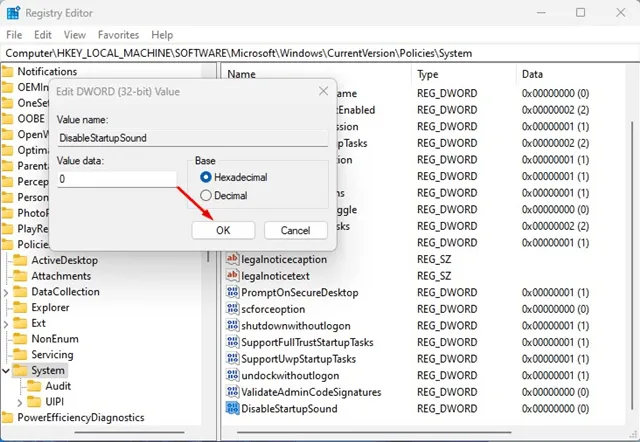
Disattivare il suono di avvio usando uno di questi metodi è un gioco da ragazzi. Seguire i passaggi descritti ti aiuterà a ottenere un’esperienza di avvio più silenziosa. Se hai trovato utile questa guida, considera di condividerla con altri! Sentiti libero di lasciare le tue domande nella sezione commenti qui sotto.
Ulteriori approfondimenti
1. Quali sono i vantaggi della disattivazione del suono di avvio?
Disattivare il suono di avvio aiuta a mantenere un ambiente silenzioso, il che è particolarmente utile durante le riunioni o quando si lavora in spazi condivisi. Elimina anche potenziali distrazioni quando si avvia il computer.
2. La disattivazione del suono di avvio inciderà sugli altri suoni del sistema?
No, disattivando il suono di avvio verrà disattivato solo quel suono specifico durante l’avvio del sistema. Altri suoni, come notifiche e riproduzione multimediale, rimarranno inalterati.
3. Posso annullare le modifiche apportate per riattivare il suono di avvio?
Assolutamente! Puoi facilmente tornare alle impostazioni, all’Editor Criteri di gruppo o all’Editor del Registro di sistema e annullare le modifiche apportate per ripristinare il suono di avvio.
Lascia un commento